Редактирането на видеа вече е често срещана необходимост за много фотографи и творци. Lightroom не само позволява редактиране на снимки, но и управление и изрязване на видеа. В това ръководство ще научиш как да създадеш впечатляващи статични изображения без да напускаш програмата.
Най-важни заключения
- Можеш да извлечеш статични изображения от видеа в Lightroom.
- Има различни инструменти за редактиране на качеството на извлечените изображения.
- Техниката е отлична за използване на видеа, които вече си заснел, за генериране на допълнителен фотоматериал.
Стъпка по стъпка ръководство
За ефективно редактиране на видеа в Lightroom и извличане на статични изображения, следвай следните стъпки:
Избор на видео
Първо, отвори Lightroom и зареди видеото в библиотеката. Намери видеото, от което искаш да създадеш статично изображение.
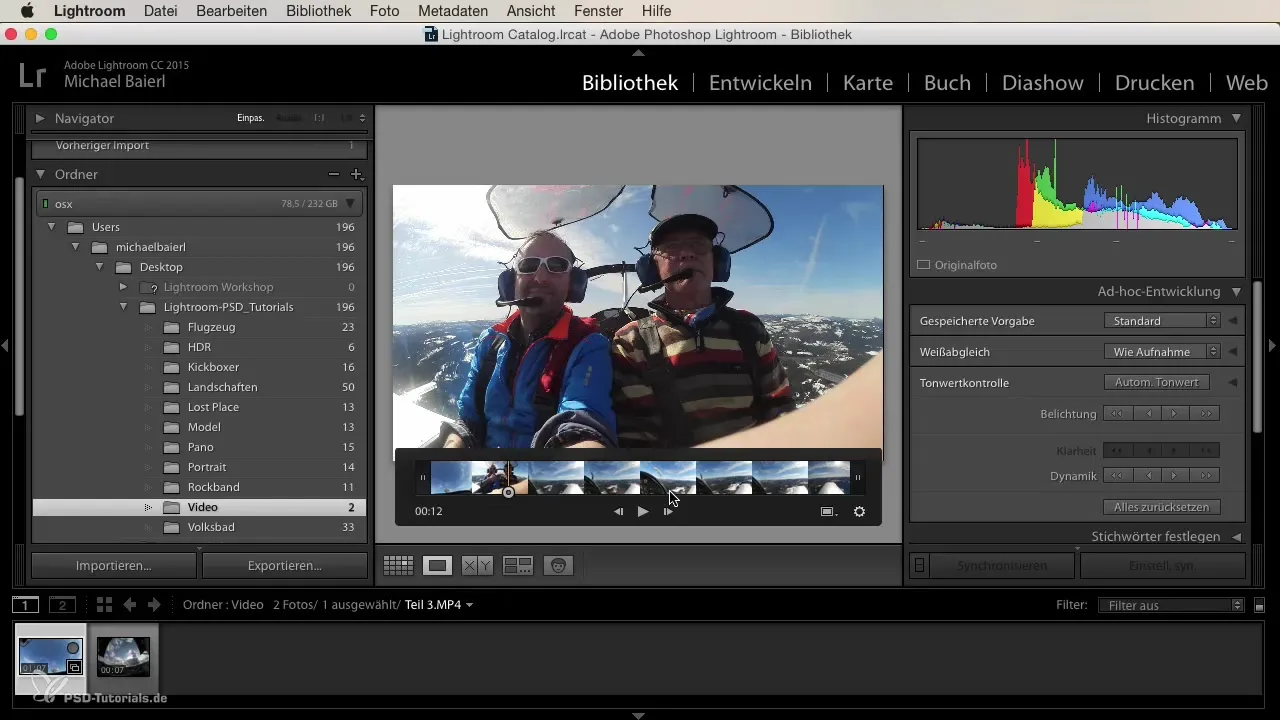
Улавяне на статично изображение
Избери точния момент във видеото, където искаш да имаш статично изображение. Това можеш да постигнеш лесно с лентата за напредък на видеоплеъра. Отдолу ще видиш символа „Улавяне на статично изображение“. Кликни върху него, за да извлечеш желаното изображение.
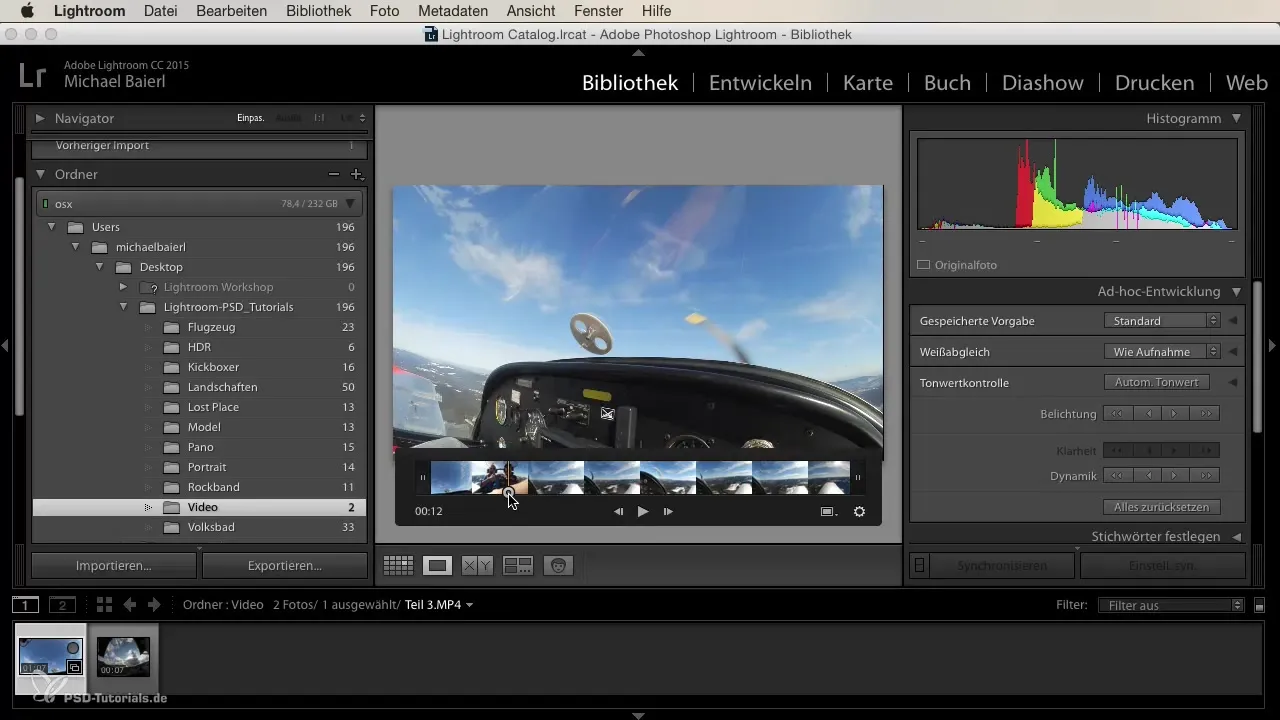
Разработване на статично изображение
След като си уловил статично изображение, то ще се покаже в твоя каталог като нова снимка. Сега можеш да използваш известните инструменти за редактиране на Lightroom, за да обработиш изображението по твои желания. Това включва настройка на баланса на белия цвят, експозицията и още.
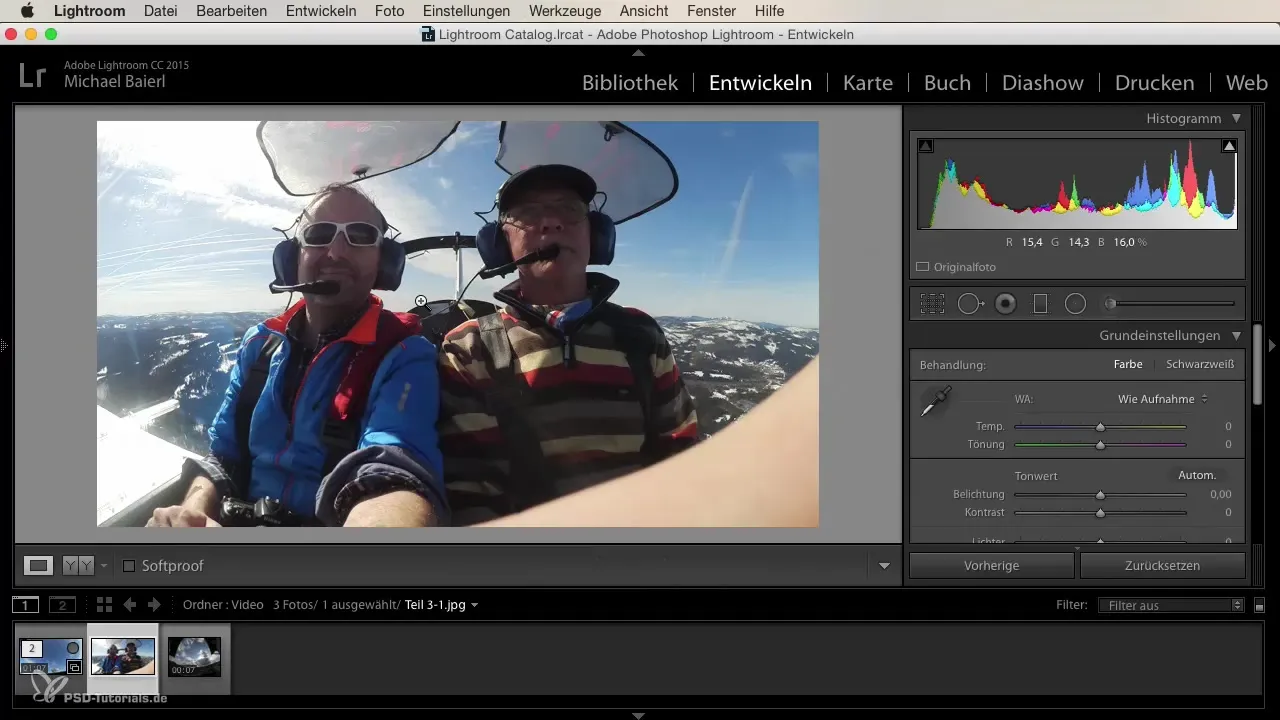
Възприемане на качеството на видеото
Важно е да се отбележи, че качеството на статичното изображение зависи от резолюцията на видеото. При висококачествени видеозаписи ще получиш по-ясни и остри изображения. Експериментирай с видеа в HD, за да постигнеш най-добри резултати.
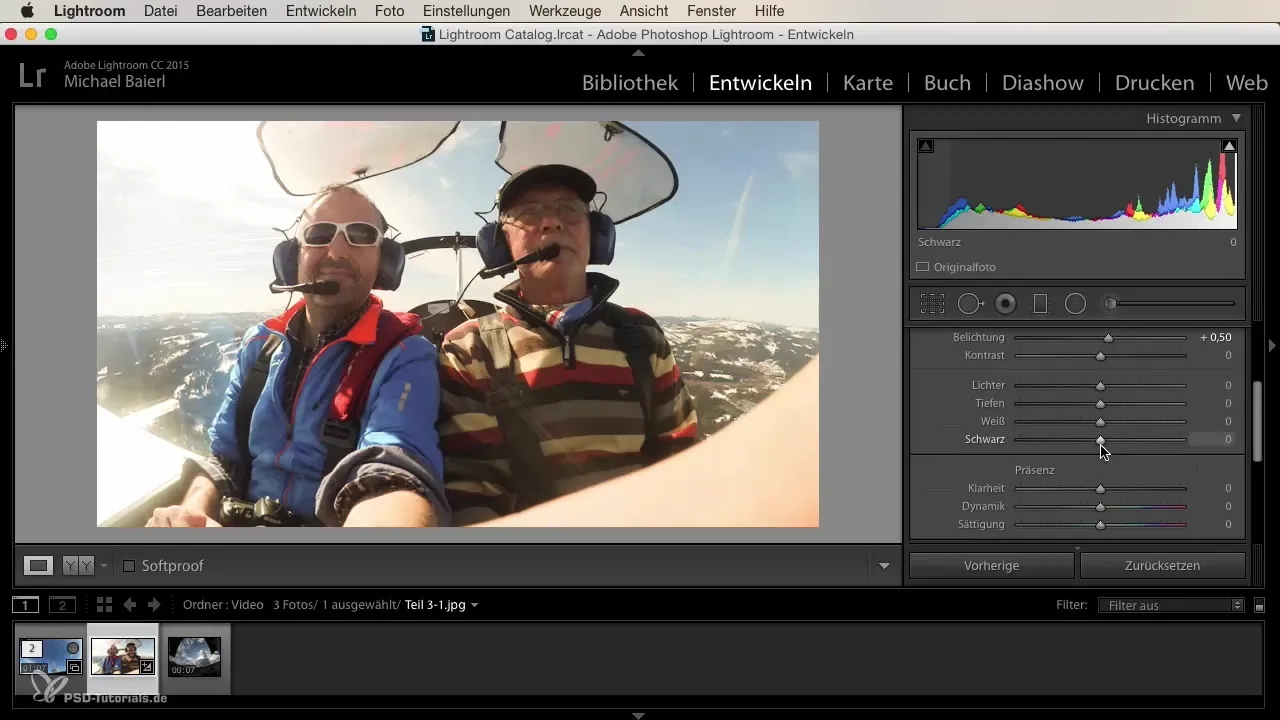
Използване на Timelapse видеа
Друг интересен подход е използването на Timelapse видеа. Те предлагат завладяващи сцени, които можеш да преобразуваш в статични изображения. Избери най-добрия момент от Timelapse видеото, за да обработиш изображението съответно.
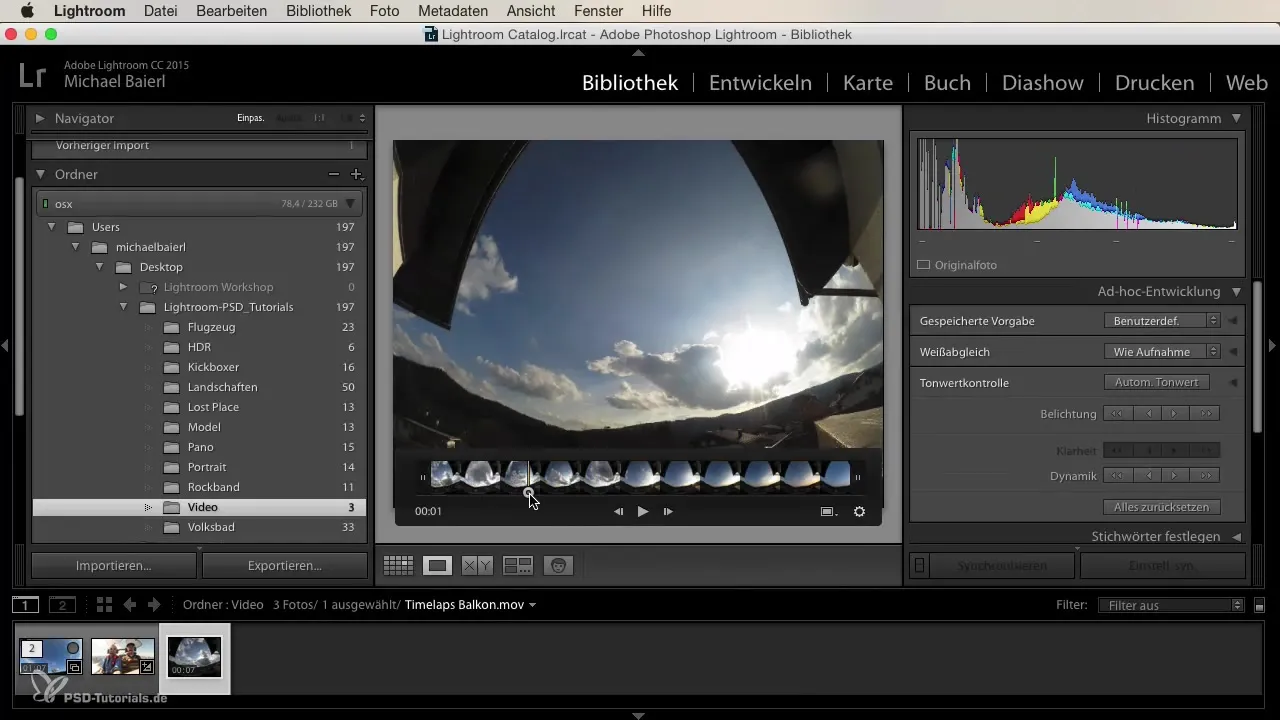
Изрязване на изображението
След като уловиш статичното изображение, отиди в модула за разработване. Тук можеш да изрежеш и коригираш изображението според твоите представи. Препоръчвам да избираш точно изображението, за да премахнеш нежеланите елементи.
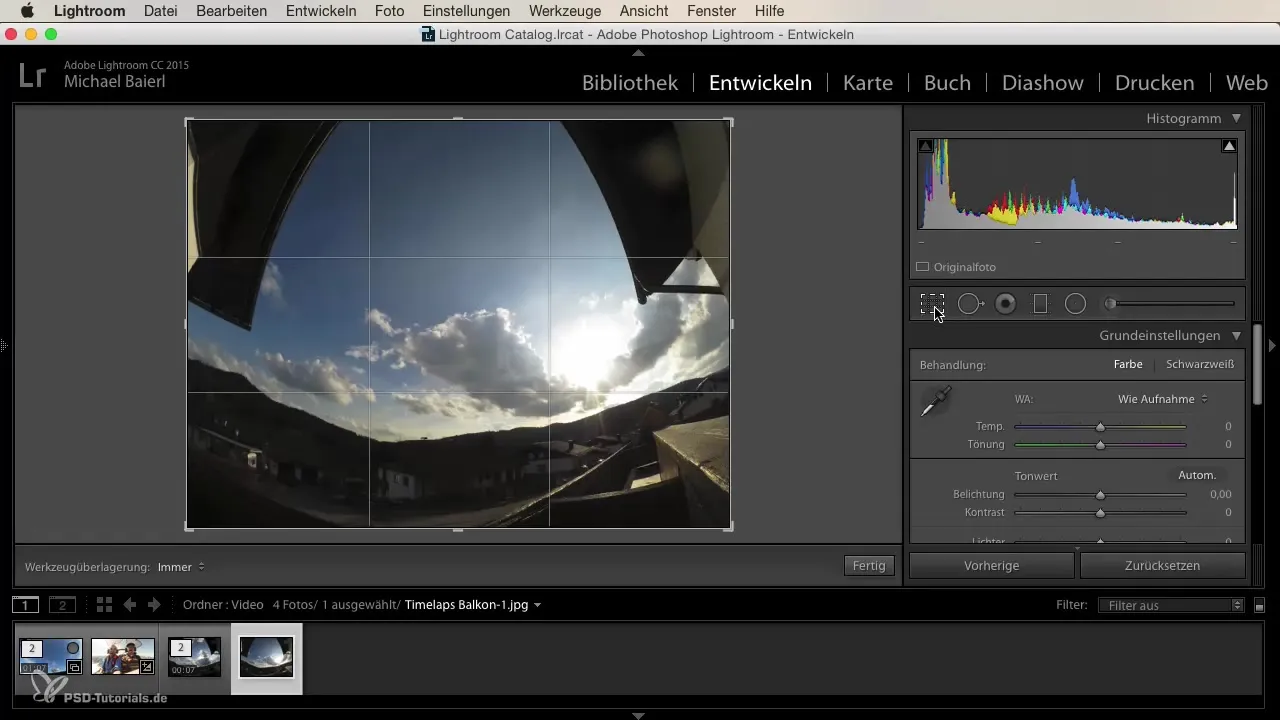
Крайна обработка
Преди да запазиш статичното изображение, увери се, че всички настройки са готови. Проверете дали изображението изглежда перфектно. Можеш да използваш всички инструменти на Lightroom, за да усъвършенстваш изображението по свой вкус.
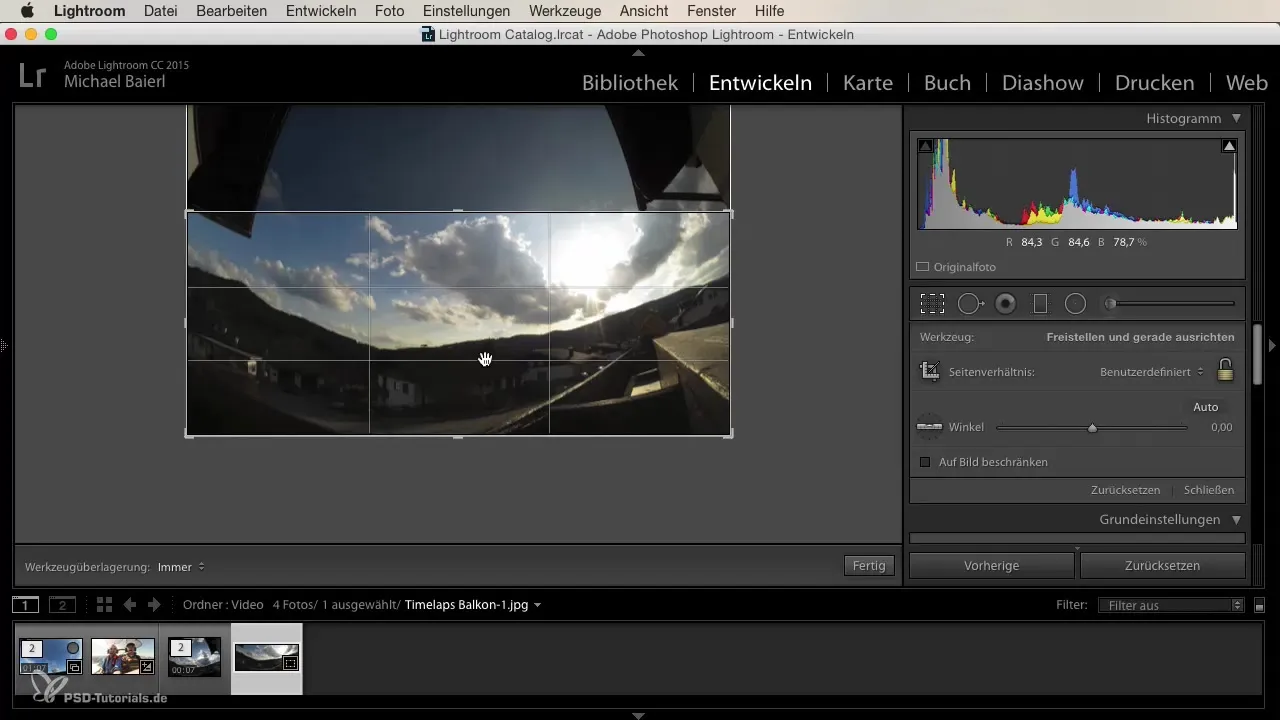
Обобщение
Това ръководство ти дава възможност да извлечеш и обработиш привлекателни статични изображения от видеа. Използвай функциите на Lightroom ефективно, за да разшириш своите креативни работи.
Често задавани въпроси
Как мога да извлека статично изображение от видео в Lightroom?Избери позицията във видеото, кликни на символа „Улавяне на статично изображение“ и изображението ще бъде създадено.
Мога ли да променя качеството на извлеченото изображение?Да, можеш да използваш стандартните инструменти за обработка на изображения в Lightroom, за да подобриш своето статично изображение.
Всички видеоформати ли работят в Lightroom?Lightroom поддържа определени видеоформати; увери се, че видеото ти е в правилния формат.
Налична ли е функцията за всички версии на Lightroom?Функцията е налична в по-новите версии на Lightroom, провери версията на софтуера си за точна информация.
Какви видове видеа мога да използвам?Можеш да използваш видеа в реално време и Timelapse, за да създадеш статични изображения.


